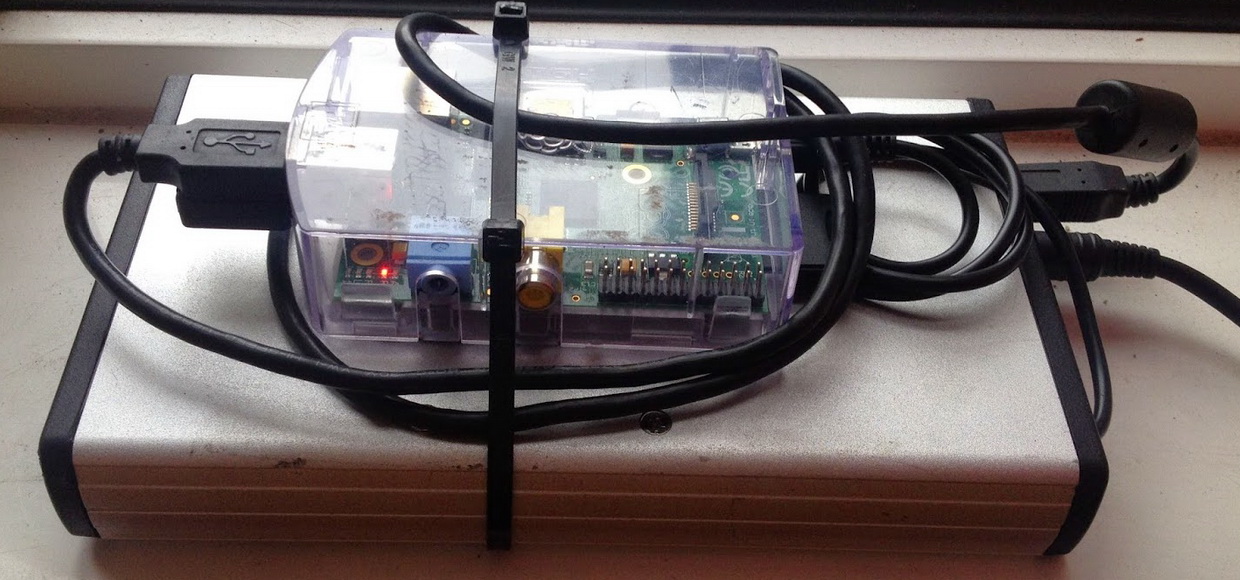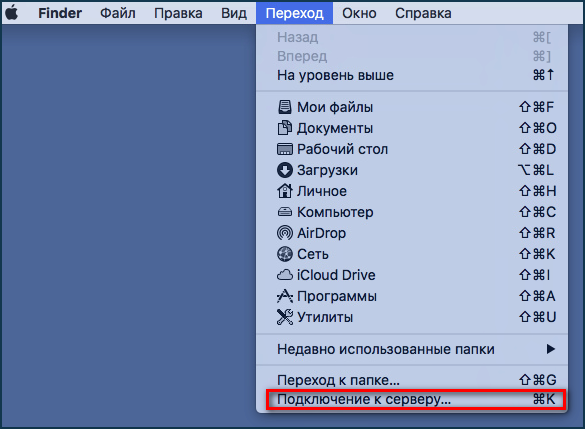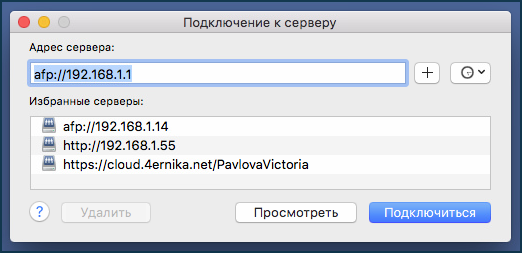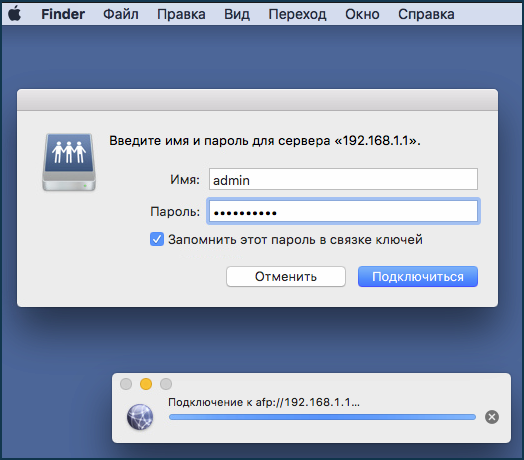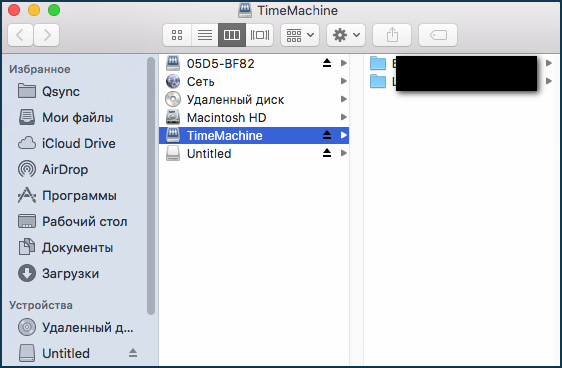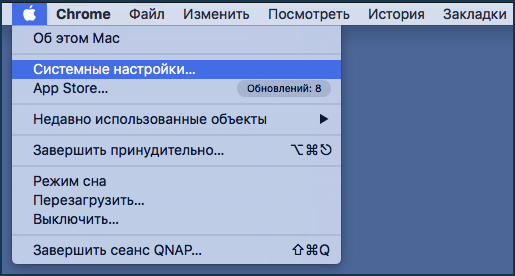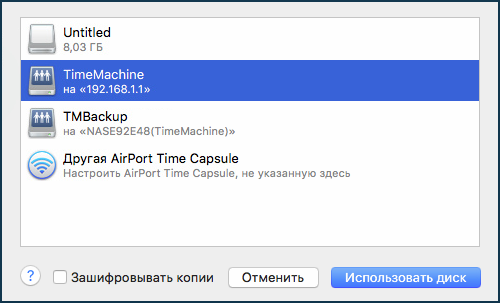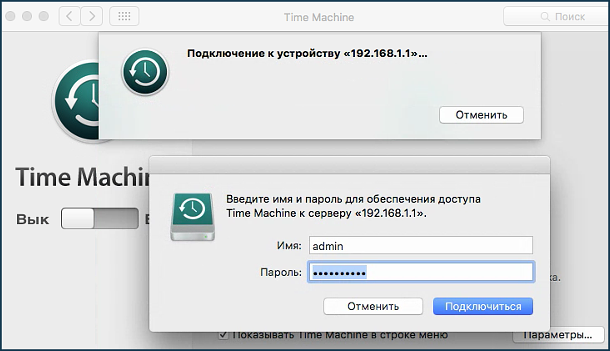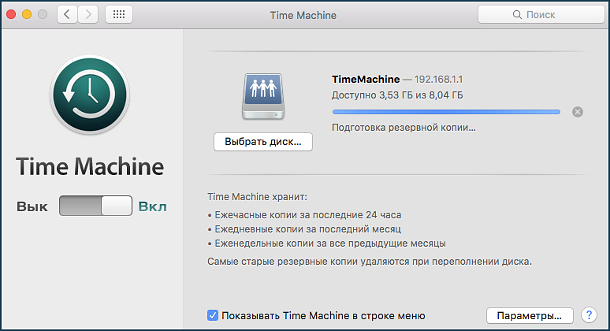- ВНИМАНИЕ. ВНИМАНИЕ. ВНИМАНИЕ.
- Сообщений [ с 26 по 37 из 37 ]
- 1 Тема от viperet 2012-01-13 12:45:58
- Тема: Netatalk или использование кинетика для бекапов Time Machine
- 26 Ответ от sayapin 2012-07-09 15:38:00
- Re: Netatalk или использование кинетика для бекапов Time Machine
- 27 Ответ от mag 2012-07-10 21:50:54
- Re: Netatalk или использование кинетика для бекапов Time Machine
- 28 Ответ от dzimin 2012-08-06 22:10:12
- Re: Netatalk или использование кинетика для бекапов Time Machine
- PRO Как превратить обычный роутер в Time Capsule за 10 минут
- Какой роутер подойдёт для создания Time Machine
- С чего начать настройку Time Machine на обычном роутере
- Создаём Time Machine из роутера (на свой страх и риск)
- Как создать собственный AirPlay-сервер на базе роутера
- Николай Маслов
- Поддержка системы резервного копирования Time Machine
- Работа с USB-накопителями на роутерах Keenetic
ВНИМАНИЕ. ВНИМАНИЕ. ВНИМАНИЕ.
Страницы Назад 1 2
Чтобы отправить ответ, вы должны войти или зарегистрироваться
Сообщений [ с 26 по 37 из 37 ]
1 Тема от viperet 2012-01-13 12:45:58
- viperet
- Member
- Неактивен
- Откуда: Украина, Чернигов
- Зарегистрирован: 2011-09-14
- Сообщений: 142
Тема: Netatalk или использование кинетика для бекапов Time Machine
Итак — у меня получилось успешно запустить netatalk на Кинетике!
Установка: opkg install netatalk
Все должно работать «из коробки», папка для хранения бекапов Timemachine создается в корне DISK_A1, если надо в другом месте — создайте папку, дайте права 777 и измените путь к ней в AppleVolumes.default
Папка должна лежать на ext2/ext3/HFS+, на NTFS не работает пока. (Выдает ошибку CNID DB)
Поддержка HFS+ на кинетике появилась в прошивке за 31.08.2011, размер раздела не более 2TB!
Чтоб подключить кинетик к Time Machine сделате следующее — в Finder — «Переход» — «Подключение к серверу», там введите afp://192.168.1.1/ или как там у вас адрес кинетика, подключаете — выскочит окно аутентификации, выбираете гостевое подключение, у вас в Finder появится подключенный сетевой ресурс. После этого если зайти в настройки Time Machine — там будет кинетик в списке, и можно настроить сохранение бекапов на него. Когда настроили — сетевой диск в Finder можно отключать, Time Machine уже запомнило адрес.
Отредактировано viperet (2012-01-15 20:51:31)
26 Ответ от sayapin 2012-07-09 15:38:00
- sayapin
- New member
- Неактивен
- Зарегистрирован: 2012-07-03
- Сообщений: 7
Re: Netatalk или использование кинетика для бекапов Time Machine
у меня установлено из коробки на NTFS мак ругнулся, как писалось ранее, но тем не менее копия была создана!
Т.е. с ntfs работает? И пробовали ли вы восстановиться с NTFS?
27 Ответ от mag 2012-07-10 21:50:54
- mag
- New member
- Неактивен
- Зарегистрирован: 2012-07-10
- Сообщений: 1
Re: Netatalk или использование кинетика для бекапов Time Machine
К AFP с мака я подключаюсь как гость, проблем никаких никогда не было. Где-то я читал раньше, может здесь, что надо через гостя (как ни странно). Только сначала советовали из Finderа подключиться к AFP как гость к ресурсу afp://my_keenetic, а затем уже выбрать эту «тайм-капсулу» в TimeMachine.
Аналогично. Экспериментировал на разделе ext2fs. Целый день ковыряний привел к выводу — пользователь только один (root) и добавить еще нельзя. Рутом логиниться нельзя — в afpd.log нет никаких сообщений об ошибках, но подключение не устанавливается. Добавить в скрипт запуска ключ -g username не помогает — при вписывании туда «-g root» в логе при попытке гостевого логина появляется сообщение:
»
Других учетных записей он и не знает. Ловиться можно только как гость. Но гостевое подключение в связке ключей не сохраняется и перед каждым запуском Time Machine нужно будет вручную подключаться к сетевому диску. Это несколько обесценивает удобный фоновый режим работы TimeMachine.
28 Ответ от dzimin 2012-08-06 22:10:12
- dzimin
- New member
- Неактивен
- Зарегистрирован: 2012-08-06
- Сообщений: 4
Re: Netatalk или использование кинетика для бекапов Time Machine
Спасибо автору, у меня тоже получилось запустить. Вкратце расскажу, как делал, авось кому-то пригодится. Заранее прошу прощения за возможные неточности, ибо я с технической стороны не силен.
Оборудование: mac mini OS 10.8 + Keenetic Giga + USB-диск Western Digital Elements 1,5 Гб (с внешним питанием).
Подключил к своему mac и отформатировал диск с таблицей Master Boot Record . Небольшие эксперименты показали, что эта таблица подходит лучше, чем GUID, потому что последняя создает 2 раздела (один из них служебный на 200 Мб) и тогда кинетик видит два диска. Если форматировать с таблицей Master Boot Record, все становится «как доктор прописал».
Я для своего удобства сделал 2 раздела, которые в кинетике видны, соответственно, как DISK_A1 (основной) и DISK_A2 (под TimeMachine).
Залил бекап на локально подключенный диск, в настройках TimeMachine выбрал этот диск и сделал первый бекап (у меня было около 100 Gb)
Подключил диск к кинетику и по инструкции этого топика установил netatalk
Подключился к серверу по AFP, как в этой инструкции и сменил в настройках Time Machine диск бекапа на тот же самый, но подключенный через сеть (192.168.1.1)
Провел бекап. Туда докопировалось около 60 Мб изменений.
Все.
Сейчас TimeMachine уже пару раз туда сама что-то заливала, вроде полет нормальный (сплюнем трижды).
PRO Как превратить обычный роутер в Time Capsule за 10 минут
Есть ли жизнь без роутеров Apple? Конечно. Любой роутер может стать «умным» — по-крайней мере, оснащенным сервером Time Machine.
Apple ушла с рынка маршрутизаторов вследствии высокой конкуренции. Больше не будет ни AirPort, ни Time Capsule. По первому мы будем скучать, а второй сейчас заменим.
Благодаря стараниям энтузиастов, вы можете воспроизвести все функции дорогостоящего домашнего хранилища Apple на любом роутере с USB-портом и поддержкой подключения внешних жестких дисков!
Какой роутер подойдёт для создания Time Machine

Основные функции Time Machine может выполнять практически любой домашний роутер.
Для этого вам нужны:
любой роутер, оснащенный USB-портом с поддержкой внешних накопителей;
любой внешний накопитель (выбор зависит только от необходимого объема дискового пространства).
Ну и 10 минут времени на настройку.
С чего начать настройку Time Machine на обычном роутере

Для начала стоит настроить домашнюю сеть, роутер, и подключить к нему внешний накопитель — лучше жесткий диск (HDD или SSD). Если предполагается, что потребуется восстановление с подключенного напрямую к Mac диска — необходимо отформатировать диск или его раздел в HFS+. Если на нем окажутся рядом разделы с другой файловой системой — все равно сработает.
Внимание — диск должен быть расшарен для домашней сети через SMB (Windows) или AFP (Mac).
Создаём Time Machine из роутера (на свой страх и риск)
Делаем бекап диска своего Mac’а — образ в формате HFS+. И закидываем на тот самый жесткий в роутере. Для этого:
1. Открываем дисковую утилиту (Disk Utility)
2. Файл => Новый => Пустой образ диска
3. Указываем размер образа, задаем тип файловой системы «Mac OS X Extended (Journaled)» и не забываем про тип образа — «Растущий пакет-образ диска»
Следом требуется с помощью утилиты tmutil рассказать Time Machine, где находится необходимый бекап и примонтировать его:
1. Открываем Finder
2. Переходим на сетевой диск с образом
3. Монтируем образ (двойным щелчком)
4. Открываем терминал и вводим команду:
sudo tmutil setdestination /Volumes/имя-вашего-образа
Остается только проверить работоспособность. Для этого запускаем в Time Machine резервное копирование. Работает? Отлично.
Если потребуется сделать копию на обычном диске с NTFS, необходимо установить драйвера MacFUSE+NTFS-3g или Tuxera NTFS.
Как создать собственный AirPlay-сервер на базе роутера
Если вы вдруг обладатель роутера на MTK7620, MTK7621 (Xiaomi Mi Mini, ASUS RT-N11, RT-N56U B1, RT-N14U, RT-N56U, RT-N65, AC51U, AC54U…) возможен и запуск и собственного AirPlay-сервиса на базе роутера. Но потребуется перепрошивка в OpenWRT (качать – здесь) и звуковая USB-карта.
На данный момент в MI-WRT реализованы:
— драйвера для работы с HFS+ разделами;
— драйвера для поддержки USB аудокарт/колонок/DAC;
— сервер потокового вещания аудио AirPlay (shairport-sync 2.8.0);
— AppleShare file server (AFP) (netatalk 3.1.8).
Есть в этих прошивках и редактор файлов конфигурации AiPlay и AFP, доступный через WEB интерфейс в разделе «Администрирование» — «Прочие сервисы».
Как видите, для создания эффективной домашней инфраструктуры не обязательно покупать дорогой TimeCapsule. Хватит младшего Xiaomi Router Youth за 13 долларов.
Николай Маслов
Инженер-пилотажник/аудитор/физик/музыкант. Просто о сложном, новые тренды и mindful consumption.
Поддержка системы резервного копирования Time Machine
В интернет-центрах Keenetic при подключении USB-накопителей поддерживается функция сетевого резервного копирования Time Machine для компьютеров Apple с операционной системой Mac OS X 10.5 или более поздней.
Сначала выполните настройку по инструкции «Сеть Apple (доступ к файлам)», чтобы открыть доступ к файлам USB-накопителя из операционной системы Mac OS X.
После этого перейдите на страницу «Приложения» и нажмите по ссылке «Сеть Apple».
В окне «Сеть Apple» в разделе «Общий доступ» нажмите кнопку «Добавить общий ресурс» для настройки и добавления общей папки для работы Time Machine. Откроется окно со встроенным обозревателем файлов, где нужно указать конкретную папку на USB-накопителе, и затем нажать кнопку «Выбрать». В поле «Имя ресурса в сети» автоматически будет установлено имя общей папки, но при желании, вы можете изменить название (в нашем примере используется имя TimeMachine).
В разделе «Пользователи» выберите пользователей, которым хотите разрешить доступ к файлам USB-накопителя или создайте учетные записи пользователей c правом доступа к дискам, нажав кнопку «Добавить пользователя». Дополнительную информацию о разграничении прав доступа пользователей к папкам вы найдете в статье «Контроль доступа к папкам USB-накопителя». Если нужно, вы можете включить опцию «Анонимный доступ». В этом случае у всех пользователей локальной сети будут полные права доступа без авторизации.
После этого нужно перейти к настройкам операционной системы Mac OS. Подробное описание показано в инструкции «Подключение накопителя для хранения резервных копий Time Machine по сети Windows» (настройка с использованием протокола SMB ).
Ниже приведем пример настройки резервирования Time Machine c использованием протокола AFP.
В верхней строке выберите пункт «Переход» и затем «Подключение к серверу».
В открывшемся окне в поле «Адрес сервера» укажите адрес интернет-центра Keenetic в локальной сети в формате afp://ip-адрес (в нашем примере это afp://192.168.1.1). Затем нажмите кнопку «Подключиться».
Введите имя и пароль учетной записи интернет-центра Keenetiс, которой разрешен доступ, и нажмите «Подключиться».
После подключения откроется окно файлового менеджера Finder, где вы увидите подключенный общий ресурс с именем, которое предварительно указали в интернет-центре.
Нажмите по значку «Apple» (яблоко) и выберите «Системные настройки».
Откроется окно, в котором нужно найти «Time Machine» и запустить.
В открывшемся окне Time Machine нажмите «Выбрать резервный диск».
В списке доступных ресурсов выберите тот, который вы создали в интернет-центре и нажмите кнопку «Использовать диск».
Устройство запросит имя и пароль учетной записи. Они должны были сохраниться на этапе подключения диска, если вы включили опцию «Запомнить этот пароль в связке ключей». Если вы этого не сделали, введите имя и пароль учетной записи заново и нажмите «Подключиться».
После подключения статус Time Machine перейдет в положение «Включено», появится информация об объеме, доступном для резервного копирования, а в поле «Следующая копия» будет отображаться время до начала следующего резервного копирования, отсчет которого начнется со 120 секунд.
Через 120 секунд будет запущен процесс резервирования. Данные с Mac OS будут автоматически копироваться на USB-накопитель, подключенный к интернет-центру Keenetic.
NOTE: Важно!
1. Процесс первичного создания полной резервной копии может занять значительное время, особенно при беспроводном подключении компьютера Apple. Далее Time Machine отслеживает изменившиеся файлы и делает их резервную копию каждый час.
2. Данная функция работает только в пределах локальной сети, поскольку Time Machine использует протокол Bonjour, передающийся мультикастом.
Пользователи, считающие этот материал полезным: 23 из 24
Работа с USB-накопителями на роутерах Keenetic
Почти половина текущих моделей роутеров Keenetic оборудована портами USB, которые могут быть использованы для подключения внешних накопителей, принтеров и МФУ, сотовых модемов, фирменных модулей расширения. В этой статье рассмотрим возможности по работе с дисками на примере роутера Keenetic Ultra, в котором есть один порт USB 3.0 и один порт USB 2.0. Из актуальной линейки аналогичные возможности имеет только Keenetic Giga и все описанное далее можно полностью применить к этой модели. Другие устройства могут похвастаться только портами версии 2.0, что скажется на скорости доступа, однако программные возможности у всех моделей одинаковы. Кроме того, надо учитывать, что из них только Keenetic Viva имеет гигабитные проводные порты, так что фактически с точки зрения скорости есть три группы: две топовые модели с гигабитной сетью и USB 3.0, одна модель среднего уровня с гигабитной сетью и USB 2.0, остальные устройства с сетью 100 Мбит/с и USB 2.0. При этом последние могут иметь двухдиапазонный радиоблок, который при работе с быстрыми клиентами и 802.11ac может обеспечить более эффективное использование возможностей USB 2.0. В любом случае, если требуется высокая скорость работы с файлами и большой объем хранилища – лучше выбрать одну из двух топовых моделей. Остальные варианты будет менее производительны в данной задаче. Впрочем, и здесь, как будет показано далее, не все однозначно.
Возможности и настройки
Прошивка роутеров Keenetic имеет модульную структуру и для работы с внешними дисками может потребоваться добавление некоторых пакетов. В частности, в них вынесены некоторые файловые системы, серверы (протоколы) и дополнительные сервисы. На топовых роутерах установлен чип флешпамяти достаточно большой емкости, так что проблем с добавлением модулей не будет. Но на более доступных устройствах не стоит ставить сразу все галочки – места может и не хватить.
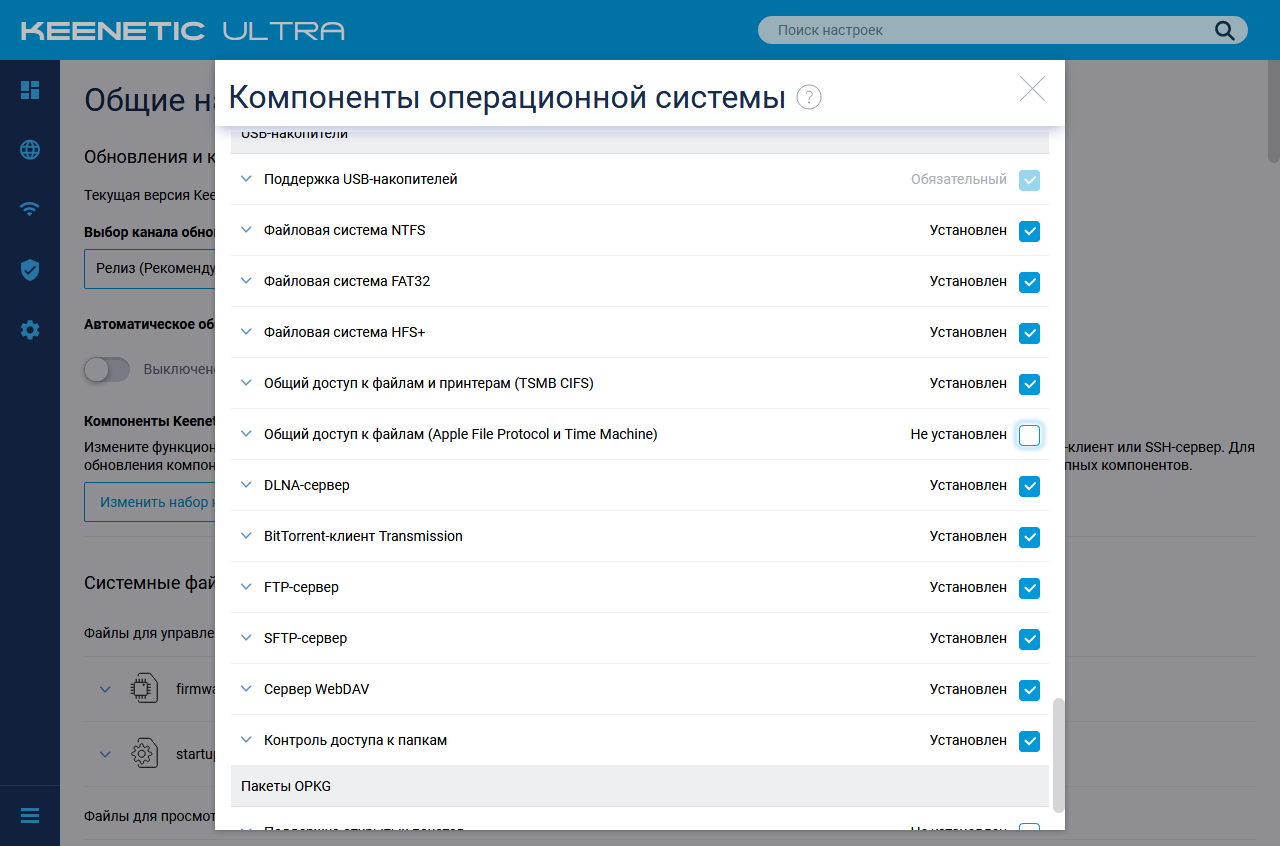
На момент подготовки статьи была доступна релизная версия прошивки 3.4.12. О ней и пойдет далее речь. Ограничений на максимальный объем дисков со стороны программного обеспечения нет. При этом допускается иметь на диске несколько разделов, а список поддерживаемых файловых систем включает в себя NTFS, FAT32, ext2/3/4 и HFS+. Ожидается также появление поддержки exFAT (уже есть в текущей beta-версии прошивки). При необходимости можно использовать подключение и через хабы, не забывая, что в этом случае желательно иметь внешнее питание у хаба и/или дисков. В общем случае можно «на лету» подключать и отключать накопители, предусмотрена опция безопасного извлечения через Web-интерфейс или нажатием кнопки на корпусе роутера. При этом система «запоминает» ранее подключенные диски и их настройки, а настройки прав доступа записаны на сами диски. Кроме того, в зависимости от исполнения внешнего диска, поддерживается режим сна при отсутствии активности.
Наиболее распространенным протоколом сетевого доступа к файлам в локальных сетях для операционных систем Microsoft является SMB. Большинство других ОС, включая Linux и macOS, также могут работать с ним. При желании, можно настроить работу по этому протоколу и через Интернет, но по многим причинам это очень не рекомендуется делать (как минимум без VPN). Он оперирует такими понятиями как сервер, общая папка, аккаунт пользователя и права доступа. В роутере реализован сервер с поддержкой версий протокола от 1 до 3 включительно. Кроме того, роутер может выступать в роли мастер-браузера сети, так что будет работать сетевое обнаружение и доступ по имени хоста.
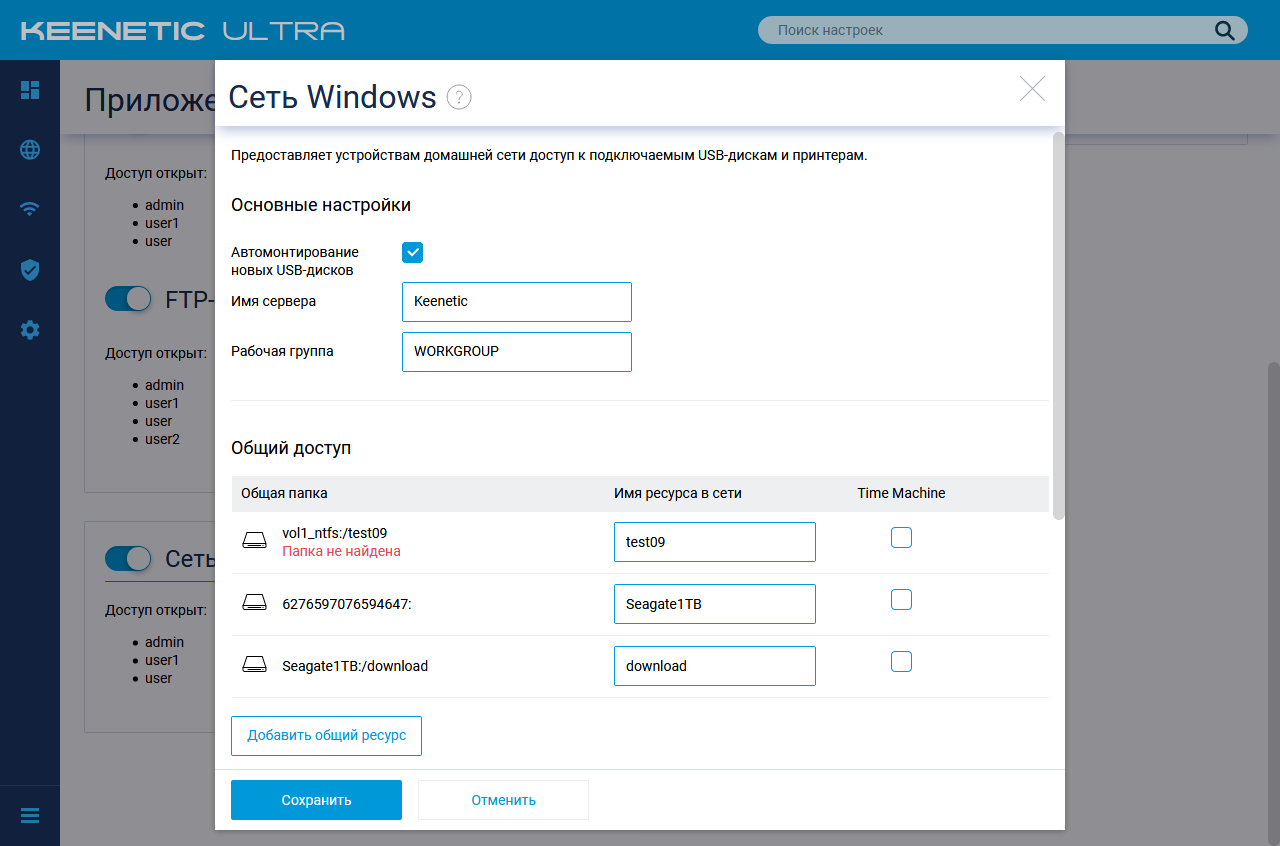
В настройках протокола Keenetic можно указать сетевое имя роутера (сервера), имя рабочей группы (в большинстве случаев нет смысла его изменять), а также настроить общие папки. По умолчанию, для каждого раздела каждого подключенного накопителя будет создан отдельный сетевой ресурс. В качестве имени будет выступать имя тома, но пользователь может изменить его по своему усмотрению.
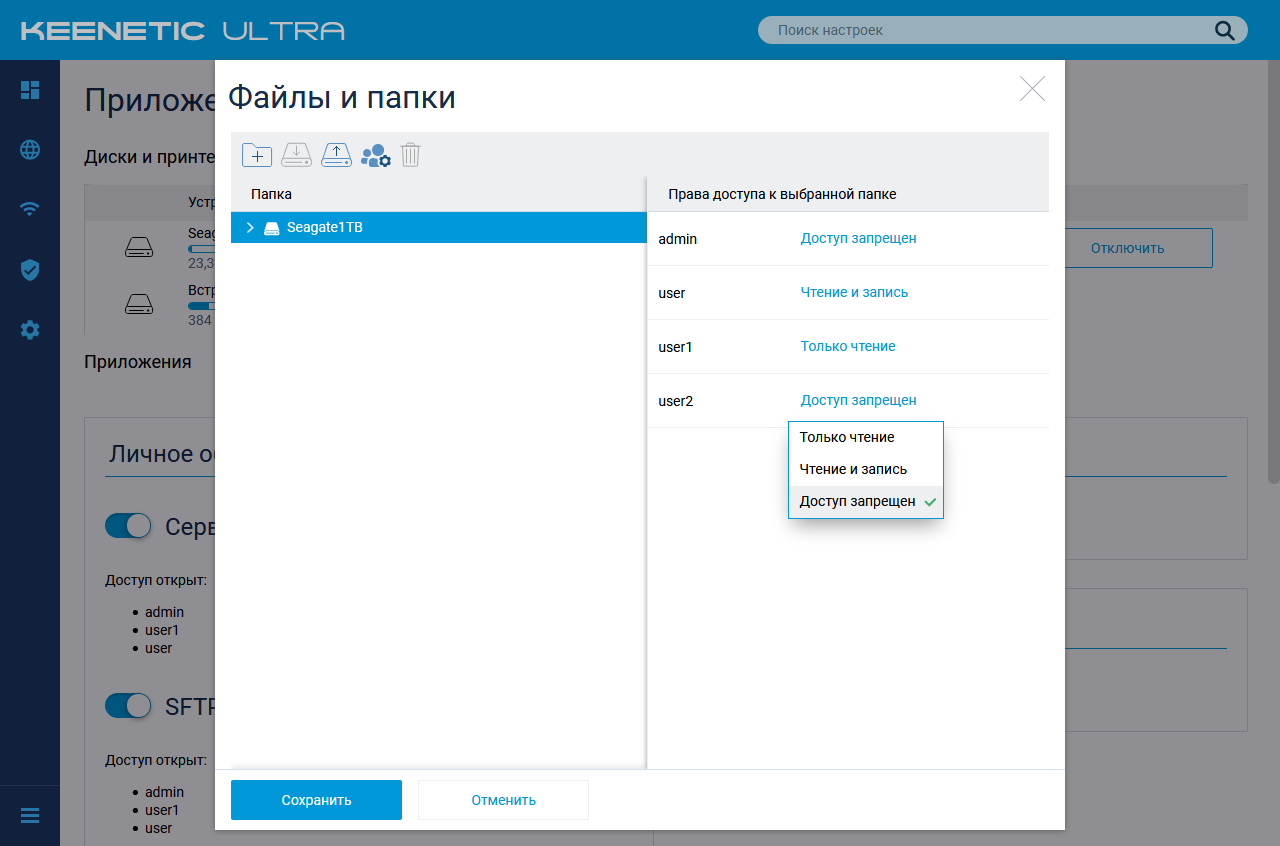
Сначала необходимо разрешить использование сервиса для нужных пользователей, а потом для каждого общего ресурса указать права доступа (напомним, что в роутерах Keenetic можно создать несколько аккаунтов для разных пользователей и предоставить им права на файлы и сервисы). Удобно сделать их совпадающими с аккаунтами Windows, так что б не пришлось при подключении к серверу вводить пароль. Но возможен и полный анонимный доступ «всем все можно». При установленном компоненте «Контроль доступа к папкам» возможно гибкое указание прав доступа для папок верхнего уровня (разделов) – можно выбирать для каждого пользователя из «нет доступа», «только чтение» и «чтение и запись».
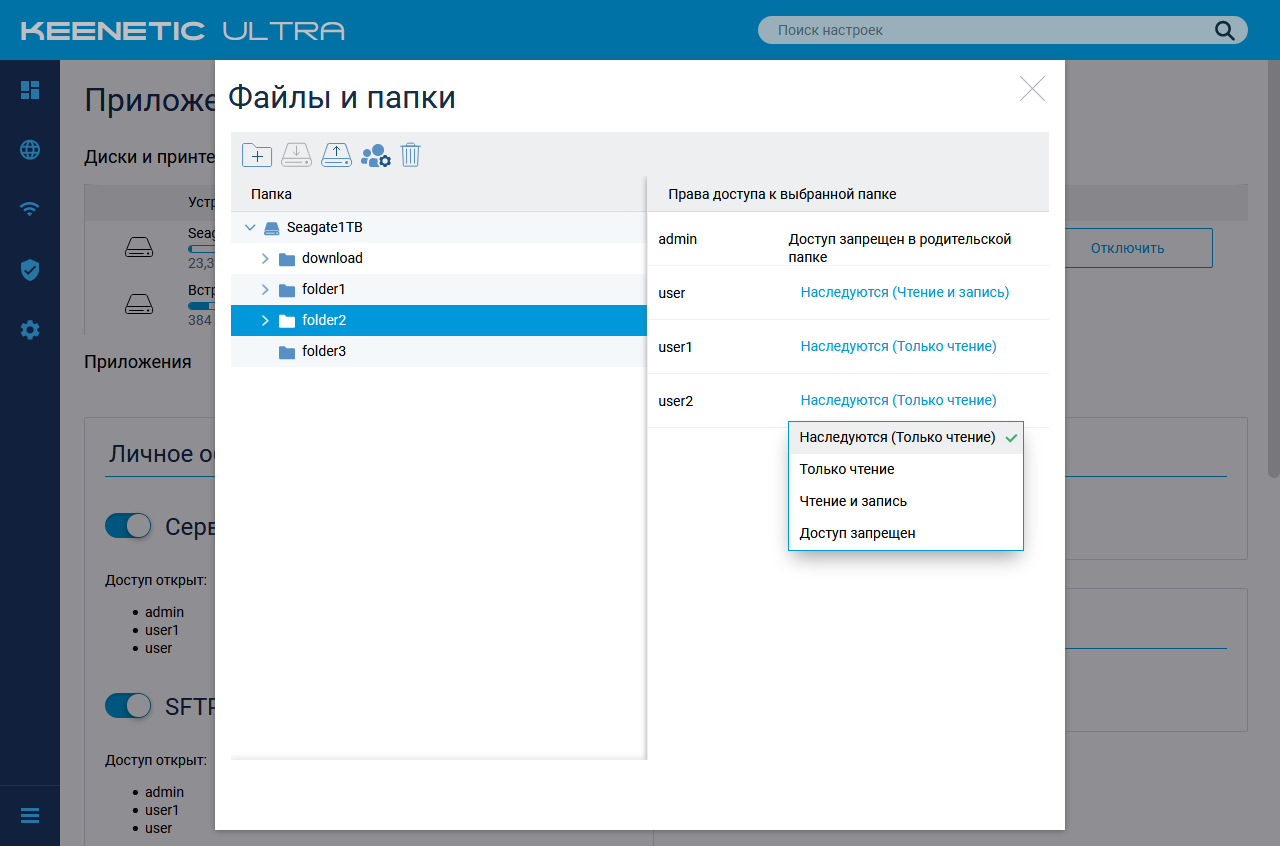
Кроме того, есть возможность создать новые общие ресурсы, в роли которых будут выступать поддиректории накопителя. Это может быть полезно в случае использования диска с одним разделом, на котором необходимо разместить контент разного типа или с разными правами доступа. При этом основной ресурс также остается в доступе по сети (права продолжают работать в его директориях), что не очень удобно. Возможно, стоило предусмотреть его скрытие или отключение.
Второй по распространенности протокол доступа к файлам – это FTP. Обычно он используется для обеспечения удаленного обмена файлами через Интернет, но бывают ситуации, когда с ним удобно работать по локальной сети. В настройках сервера (страница «Личное облако») предусмотрены изменение номера порта, разрешение доступа из Интернет, выбор домашнего каталога по умолчанию, включение анонимного доступа.
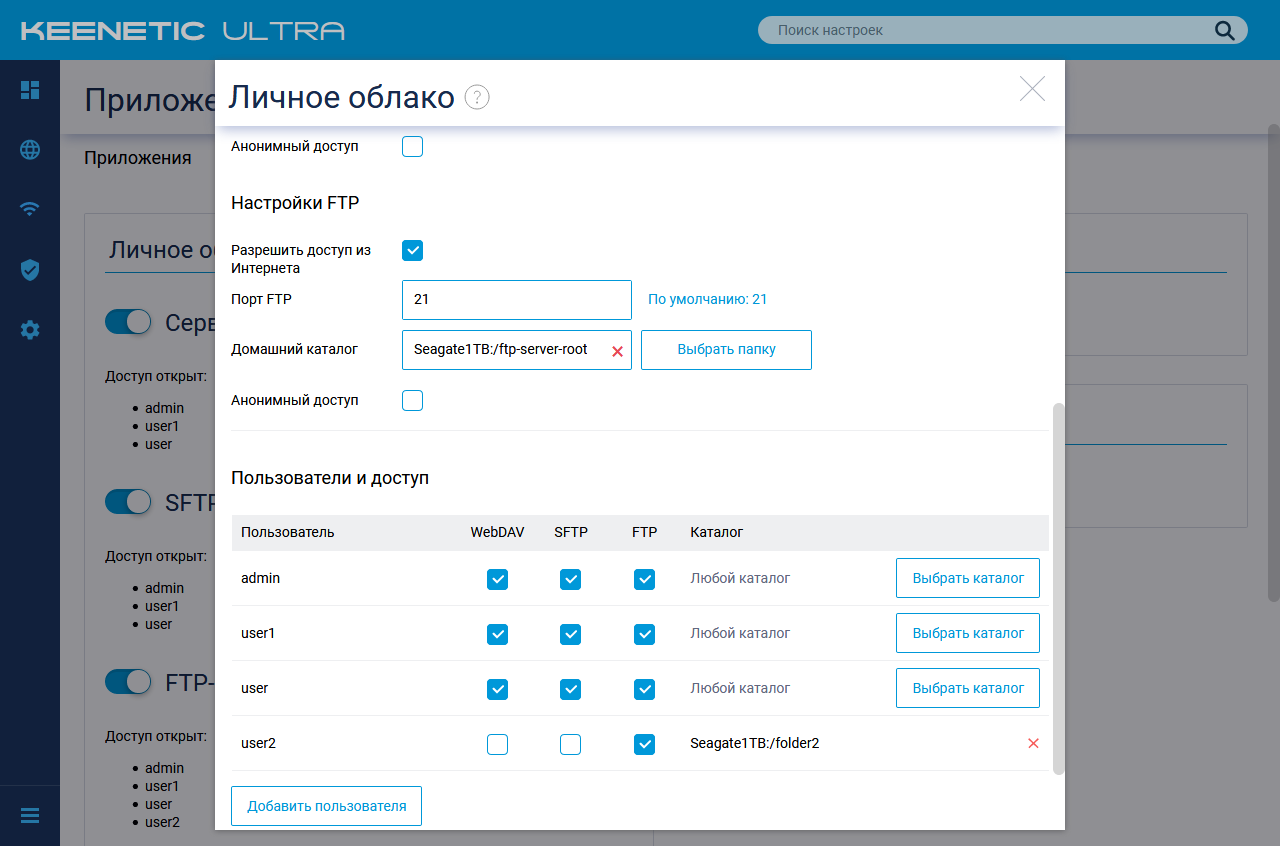
Что касается прав, то здесь можно дать разрешение пользователям работать с данным сервером, указать тип доступа к ресурсам верхнего уровня, поменять путь на домашнюю папку (при входе пользователя ему будет доступна только она). В частности, это позволяет ограничить доступ удаленных пользователей единственной папкой без возможности подняться на верхний уровень. Заметим, что при доступе по FTP работают и установленные как описано выше права на поддиректории. Например, пользователь должен иметь доступ к настроенной корневой папке (общей или персональной).
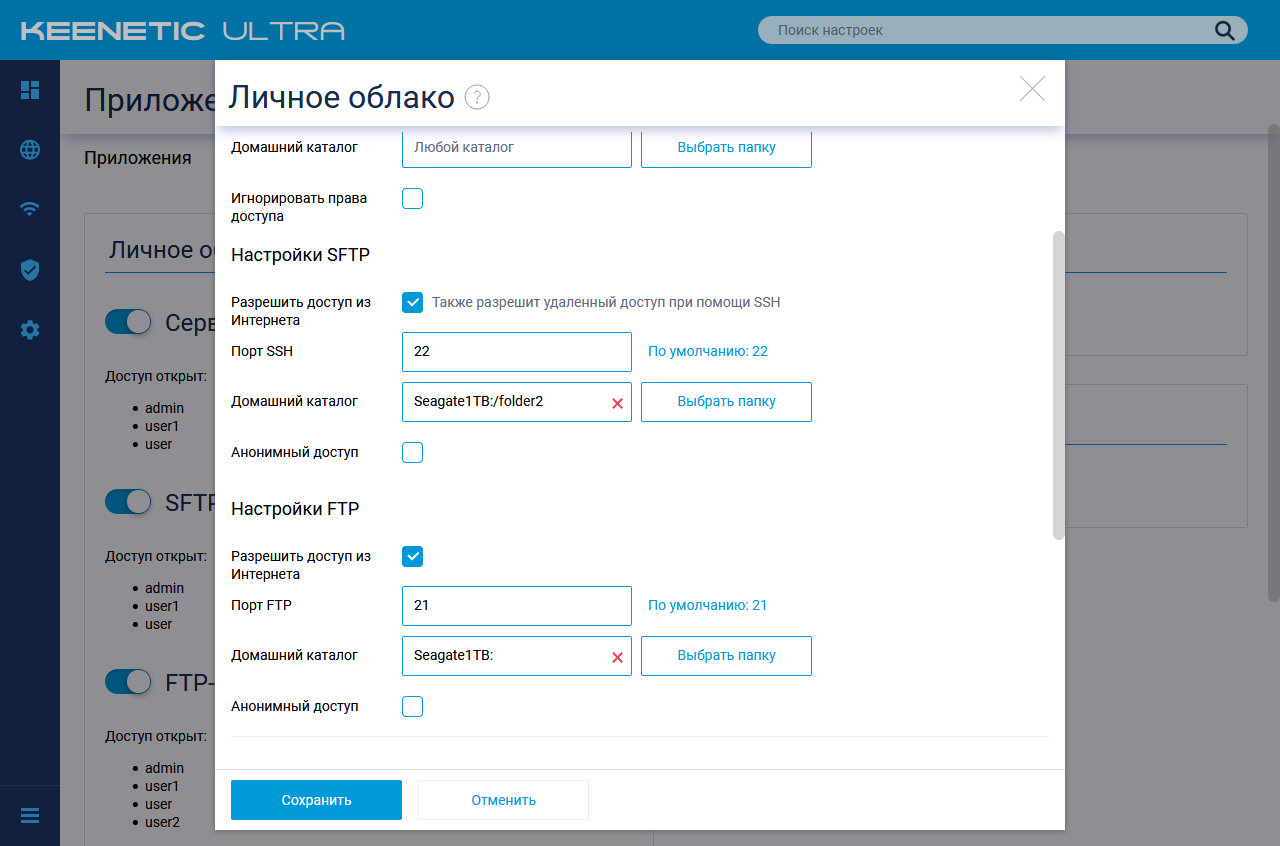
Базовый протокол FTP не защищен от перехвата – вся информация, включая файлы, имена и пароли пользователей, передается через Интернет в открытом виде, что явно небезопасно. Из нескольких возможных реализаций защищенных подключений, производитель выбрал протокол SFTP, который использует аналогичные SSH технологии для защиты файлов и данных аккаунтов. Его настройки в Keenetic полностью аналогичны описанным выше для FTP. В частности, можно изменить номер порта, разрешить доступ через Интернет, выбрать корневую папку. Права пользователей здесь также работают.
Еще одним протоколом доступа к файлам является WebDAV. Несмотря на то, что он появился достаточно давно и реализован во множестве операционных систем и программ, назвать его широко распространенным, пожалуй, нельзя. Одним из плюсов является его работа на базе https (реализация в Keenetic использует только этот протокол), который обычно «проходит везде» и является защищенным, а также возможность монтирования в ОС семейства Windows обычным способом «с буквой» для работы с документами без необходимости предварительной загрузки всего файла. Хотя, конечно, работа через Интернет даже на быстрых каналах в большинстве случаев не обеспечивает такого «пользовательского опыта», как работа с локальным диском, пусть даже самым медленным.

Настроек здесь меньше – порт изменить нельзя, можно выбрать домашний каталог и включить опцию игнорирования прав доступа пользователей.
Реализация WebDAV в Keenetic интересна еще и тем, что может обеспечить доступ к файлам через Интернет с серым адресом от провайдера при использовании сервиса KeenDNS. При этом также применяется защищенное подключение с сертификатом, но вот скорость будет зависеть не только от ваших Интернет-каналов, но и от текущей нагрузки на облачные сервера компании.
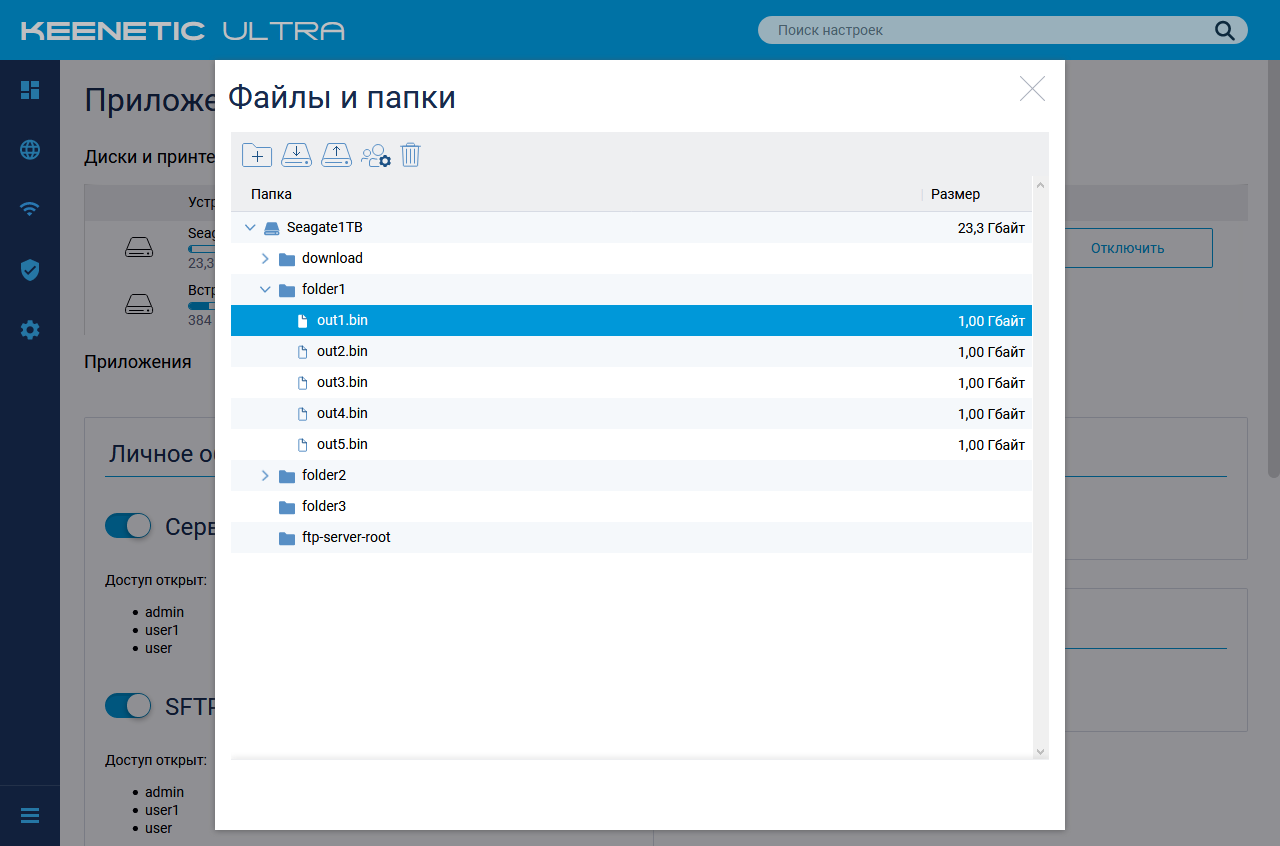
Последний вариант, который скорее относится к «на всякий экстренный случай», – это работа с файлами на накопителях прямо из Web-интерфейса роутера. Выбор операций здесь небольшой, но вполне достаточный – создание папки, загрузка и скачивание файла, установка прав доступа, удаление папки или файла.
Отметим также поддержку роутером протокола AFP, который применяется с продуктами Apple. Его использование также позволяет реализовать хранение на роутере резервных копий Time Machine. В данной статье этот вариант подробно не рассматривается.
Дополнительные сервисы
У многих подобных решений также присутствуют два дополнительных сервиса – система автономной загрузки файлов и сервер DLNA. Первый позволяет без участия компьютера загружать файлы роутером на подключенный к нему накопитель, а второй – раздавать медиаконтент на совместимые плееры, в роли которых обычно выступают «немного умные» телевизоры с подключением к локальной сети. Не обошла стороной эта тенденция и продукты Keenetic.
Для загрузки файлов здесь используется известная программа transmission, собранная под платформу роутера. После установки и включения модуля можно его настроить – выбрать порт подключения пиров, порт удаленного управления, разрешить управление через Интернет и конечно выбрать папку на накопителе для хранения файлов.
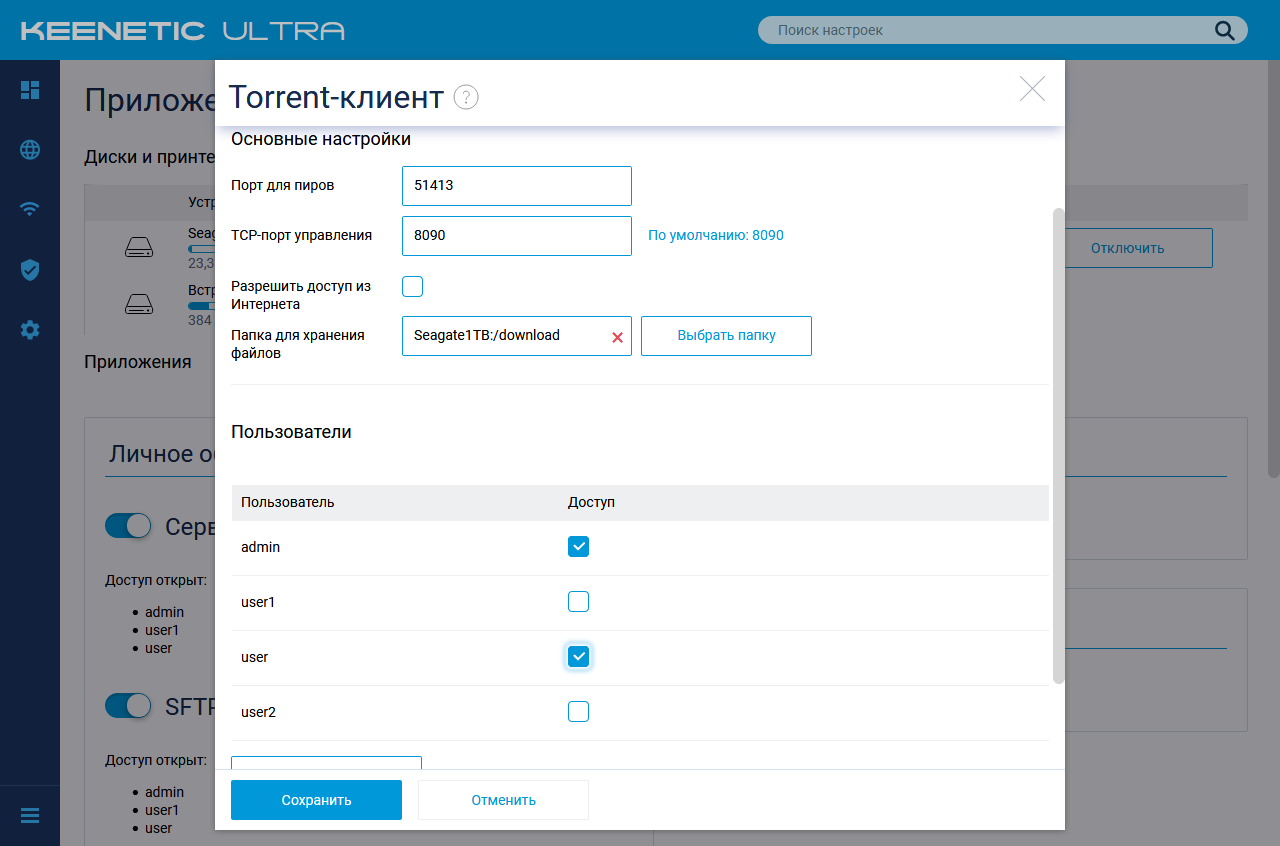
Дополнительно предусмотрен выбор пользователей, которым будет разрешено управлять загрузками. Все остальные настройки клиента осуществляются через его Web-интерфейс.
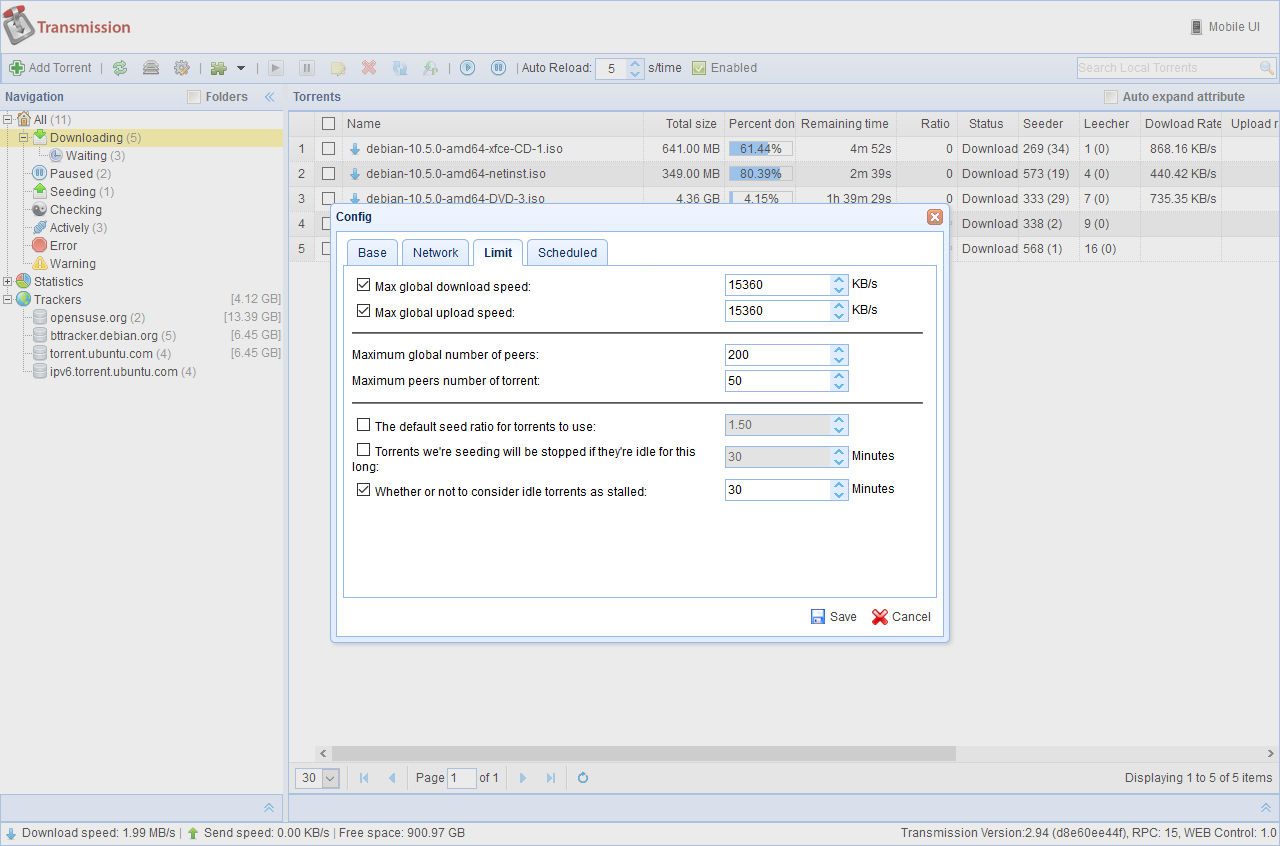
Поскольку загрузка файлов может создавать значительную нагрузку на устройство и мешать выполнению основной функции доступа клиентов к сети Интернет, в модуле жестко прописаны ограничения на максимальные скорости работы в зависимости от устройства – до 3 МБ/с для младших моделей до 15 МБ/с для старших.
Кроме Web-интерфейса, ссылка на который есть в интерфейсе роутера, можно использовать для удаленного управления и соответствующие утилиты для ПК и мобильных устройств.
Что касается производительности, то на десятке популярных (от сотен до тысяч пиров) задач большого объема (от 1 до 30 ГБ) на роутере Keenetic Ultra с жестким диском с файловой системой NTFS мы видели цифры на уровне 10 МБ/с при загрузке процессора роутера около 30%. Данная проверка проводилась на канале 200 Мбит/с с серым внешним адресом. Из настроек клиента – увеличение числа активных задач до 10 и пиров на задачу до 200. При этом можно было комфортно пользоваться доступом в Интернет, а тест сайта www.speedtest.net показывал более 100 Мбит/с и пинг 3 мс.
Сервер DLNA, построенный на базе программы miniDLNA, позволяет транслировать различные медиафайлы (видео, музыку, фотографии) на совместимые устройства. Обычно в роли последних выступают встроенные в телевизоры, ресиверы и другие устройства клиенты. С распространением потоковых сервисов и устройств со встроенным Android использование протокола DLNA теряет актуальность, но пока еще он остается востребованным в определенном сегменте, особенно если строго следить за используемыми форматами файлов. Основное неудобство работы с этим протоколом состоит в том, что многие встроенные в телевизоры клиенты реализованы «для галочки» и мало подходят под современные требования. И изменить это пользователь может только установкой дополнительного медиаплеера, который, в большинстве случаев, может прекрасно работать с USB диском на роутере по тому же SMB и не нужно будет связываться с DLNA.
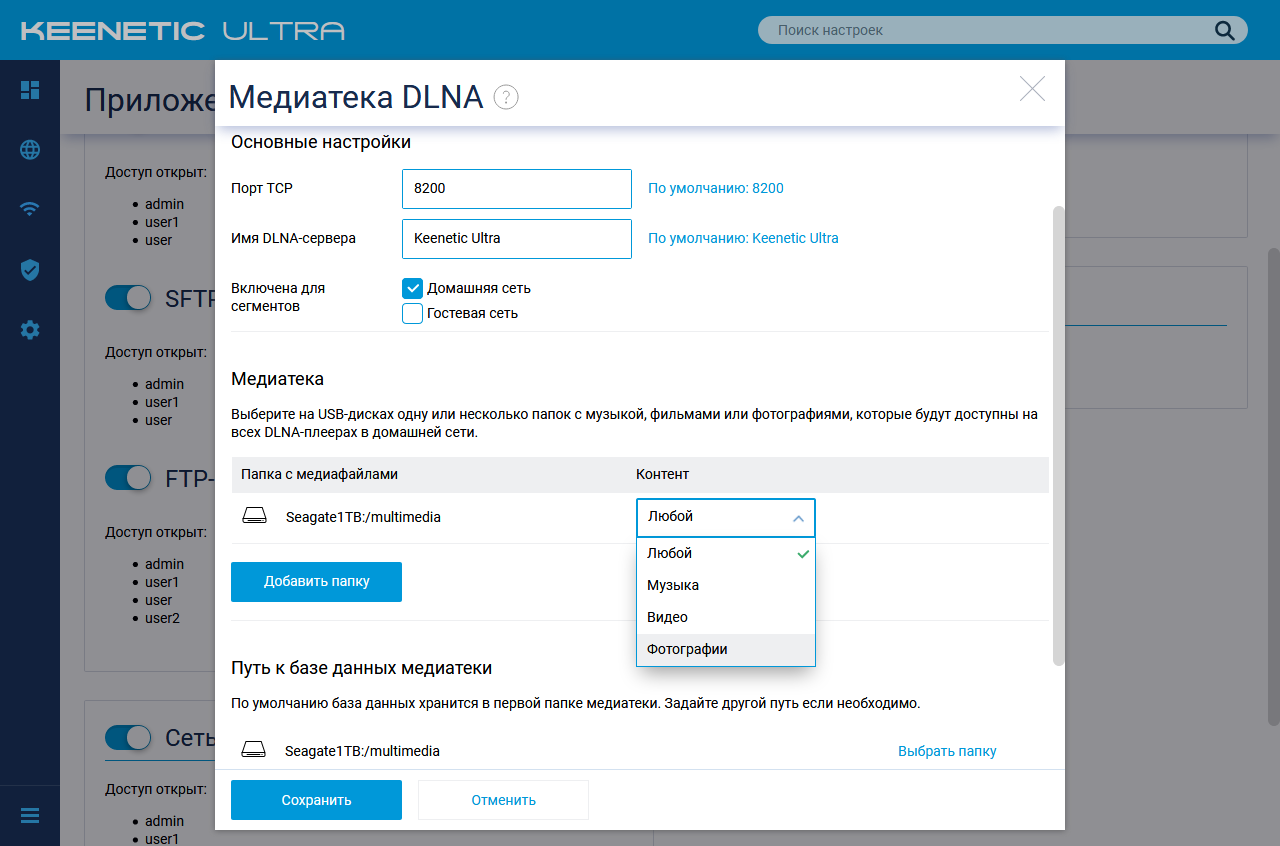
В настройках модуля пользователь выбирает имя для сервера (их может быть в сети несколько, например на сетевом накопителе), сетевые сегменты в которых он будет доступен (можно разрешить доступ и гостям), папки на внешних дисках для индексации и тип файлов в них, папку для хранения базы сервера. Через консоль роутера можно изменить вариант сортировки медиафайлов, если используемый по умолчанию неудобен при просмотре с ваших клиентов. Индексация проходит в автоматическом режиме при изменении содержимого папок, но можно и запустить ее принудительно.
Список индексируемых форматов включает в себя фотографии в jpeg, аудиофайлы в mp3, aac, m4a, flac, видео в avi, mp4, mkv, m2ts и некоторые другие менее распространенные. Как-то особенно тестировать этот сервис смысла нет, поскольку, как мы говорили выше, результат преимущественно определяется используемым клиентом, а все они очень разные. Так что мы только попробовали доступ с ПК через плеер VLC.
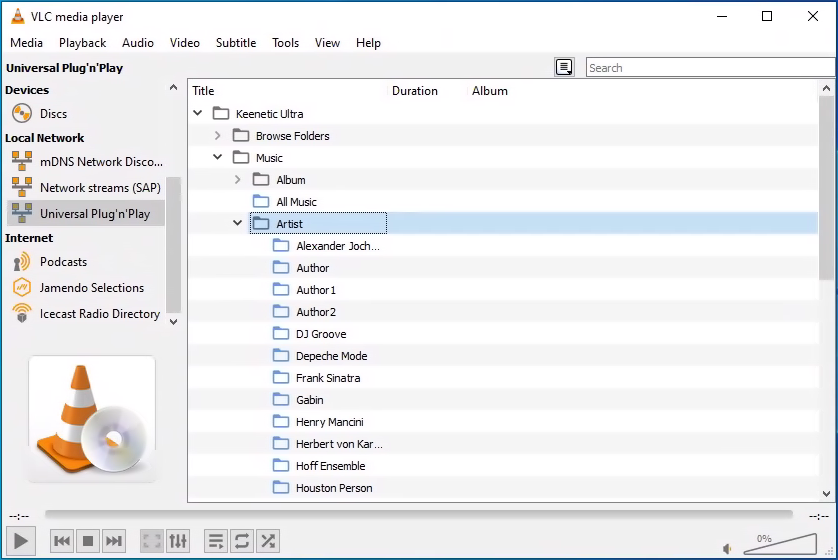
Отметим, что компания рекомендует при активном использовании системы загрузки файлов и медиасервера настроить на подключенном накопителе раздел подкачки.
Еще один сервис, который, пожалуй, выходит за рамки интереса со стороны массового пользователя, – использование менеджера пакетов OPKG на базе каталога Entware, который содержит более 2500 пакетов. Здесь уже открываются практически безграничные возможности по добавлению новых функций (с учетом аппаратных ресурсов платформы).
Производительность
Тестирование проводилось с использованием в роли внешнего накопителя жесткого диска Seagate Mobile HDD на 1 ТБ и SSD Transcend на 480 ГБ с адаптерами для подключения к USB 3.0. Для файловой системы мы решили ограничиться NTFS, поскольку она наиболее распространена у домашних пользователей с Windows.
Для оценки скорости были выбраны два набора файлов – пять по 1 ГБ (сценарий «фильмы») и 200 по 5 МБ (сценарий «фотографии» или «музыка»). Для автоматизации тестов SMB и WebDAV применялась утилита robocopy, которая в параметрах принимает пути на папку с исходными файлами и целевую папку и выдает результат непосредственно скорости проведения операции. Для FTP и SFTP был взят известный клиент FileZilla, который был дополнительно настроен на пять одновременных загрузок. В данном случае измерялось время на проведение всех операций и по нему вычислялась скорость с учетом известного объема переданных файлов. Скорости накопителей при прямом подключении к компьютеру по USB приводятся на следующем графике.
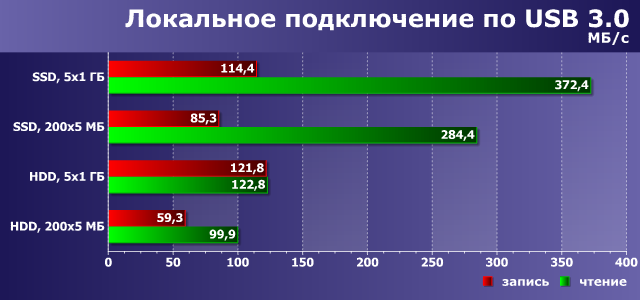
Тестирование проводилось как в пределах локальной сети, так и через Интернет (WAN-порт в режиме IPoE). В первом случае наиболее удобно использовать протокол SMB (стандартный протокол для ОС Windows, также реализованный и на других операционных системах, включая Linux, macOS, Android). Три других варианта – FTP, SFP и WebDAV – более востребованы для удаленного доступа через Интернет. Но это конечно именно рекомендации и по факту все протоколы можно использовать и «внутри» и «снаружи». Вопрос в задачах и их особенностях. Например, внутри локальной сети FTP может быть интересен с точки зрения автоматизации различных операций, например, резервного копирования или синхронизации или работы с IP-камерами.
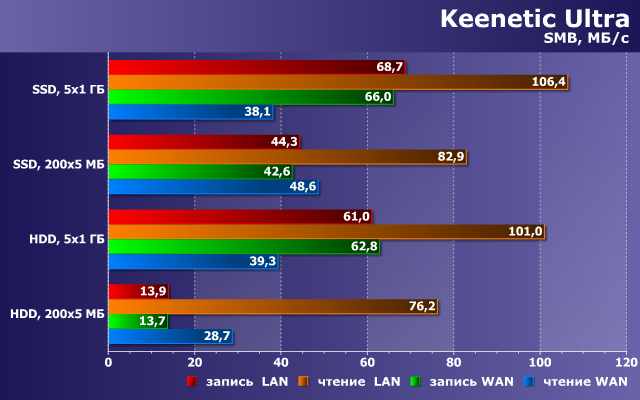
На первом графике приводятся результаты для протокола SMB. Как мы видим, при работе с файлами большого объема в локальной сети скорость чтения может превышать 100 МБ/с, а запись осуществляется на скорости в 60-70 МБ/с. Это вполне сравнимо с возможностями младших моделей сетевых накопителей от известных брендов. Но, конечно, напрямую данные реализации сравнивать не стоит – все-таки решаемые задачи у роутера и NAS существенно отличаются. Если файлы имеют меньший объем, то скорость работы с ними снижается. С SSD это не очень заметно, а вот жесткому диску приходится заметно труднее.
Что касается работы через порт WAN, то по скорости записи отличия незначительны, а вот чтение неожиданно оказывается раза в два медленнее. Впрочем, это все-таки искусственная ситуация. Для удаленного доступа лучше использовать другие протоколы.

FTP в целом похож по скорости работы на SMB, а на операциях записи даже иногда оказывается немного быстрее. Но серьезно рассматривать этот незащищенный от перехвата вариант мы бы не рекомендовали.
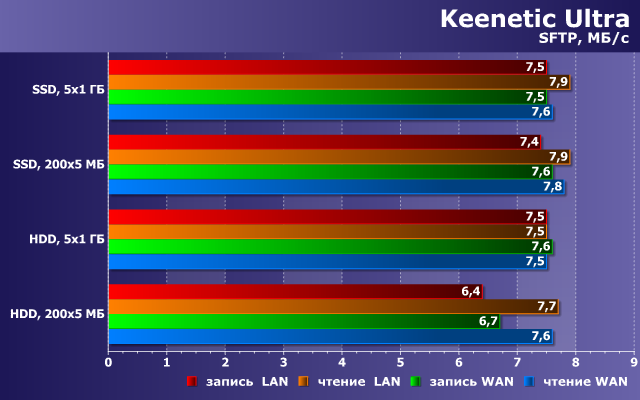
Протокол SFTP обеспечивает хорошую защиту при передаче данных через Интернет, но и требует повышенных вычислительных ресурсов (процессор роутера во время его использования был занят на 100%). В результате даже самая мощная из текущей линейки решений Keenetic модель обеспечивает не более 8 МБ/с. И тут уже не важен ни объем файлов, ни тип накопителя. Все упирается в вычислительные ресурсы процессора роутера.

В отличие от FTP и SFTP, протокол WebDAV позволяет смонтировать удаленную общую папку, так что для пользователя она формально не будет отличаться от локального диска – можно будет непосредственно открывать с нее файлы в любых программах и записывать новые или отредактированные. Тогда как FTP и SFTP обычно требуют сначала скачать файл на локальный накопитель и только потом его открыть. Но все-таки реальное удобство определяется и отзывчивостью, которая связана со скоростью. И тут все еще более грустно, чем у SFTP – максимальные полученные значения не превышают 4 МБ/с. А при записи файлов небольшого размера на HDD они еще в два раза ниже. С другой стороны, если говорить о прямой работе с документами небольших размеров, это может быть не очень заметно.
Справедливости ради отметим, что скорость работы WebDAV в данном случае определяется и используемым клиентом – встроенным в Windows 10 модулем. При этом никакого простого контроля за параметрами подключения здесь, к сожалению, нет. Разработчики в качестве одного из сценариев предлагают удаленный доступ с мобильных устройств, например, для просмотра видео или резервного копирования фотографий. В частности, упомянутое в статье базы знаний приложение «Cx проводник» обеспечивает скорость более 6 МБ/с. Если же воспользоваться доступом с компьютера через браузер Mozilla FireFox (будет работать только скачивание), то скорость составить более 8 МБ/с.
Заключение
Практическое знакомство с сервисами работы с USB-накопителям в роутерах Keenetic произвело хорошее впечатление. Они существенно удобнее и интереснее по возможностям, чем реализации других производителей. В частности, поддерживается большинство современных файловых систем, гибко настраиваются пользователи и права, есть несколько распространенных протоколов, включая варианты защищенного удаленного доступа, можно работать с файлами прямо через Web-интерфейс роутера, а также через серый адрес от провайдера. При этом все заявленное действительно работает, а не сделано «для галочки», что, конечно, приятно.
В то же время, нельзя не заметить значительное отставание при сравнении с возможностями даже младших сетевых накопителей. По крайней мере, если говорить о моделях ведущих брендов. Похоже, что компания и в данном случае внимательно следит за своими потребителями, предлагая им именно то, чем они действительно будут пользоваться. Тогда как производители сетевых накопителей вынуждены конкурировать между собой, что приводит, в том числе, к появлению у них сотен дополнительных программных пакетов, разобраться с которыми не всем под силу.
Впрочем, здесь надо учитывать прежде всего основные решаемые устройствами задачи, а также доступные аппаратные ресурсы. С учетом этого, реализация сервисов в прошивках Keenetic позволяет реализовать множество интересных и полезных сценариев, включая резервное копирование, работу с общими документами, загрузку файлов, организацию медиабиблиотеки, трансляцию мультимедиа, хранение записей с видеокамер и так далее. Кстати, и пользователям сетевых накопителей подключение диска к роутеру может быть интересно, например для дополнительного резервного копирования.
Что касается скорости, то для локального доступа по SMB все выглядит очень неплохо – чтение осуществляется на уровне гигабитной сети (если устройство имеет гигабитные порты), запись в полтора раза медленнее. Близкие результаты и при работе по протоколу FTP. Однако если требуется обеспечить защищенный обмен данными, то здесь уже все заметно сложнее с точки зрения вычислительных ресурсов. В частности, для SFTP скорость топовой модели линейки не превышает 8 МБ/с. Правда с учетом массовых тарифных планов до 100 Мбит/с, это ограничение может быть не очень заметно.